Le dossier de quarantaine de l'antivirus ESET NOD32 est conçu pour isoler tous les fichiers infectés ou suspects. Dans ce cas, l'utilisateur a la possibilité de mettre en quarantaine les fichiers de manière indépendante, de les restaurer ou de les supprimer.
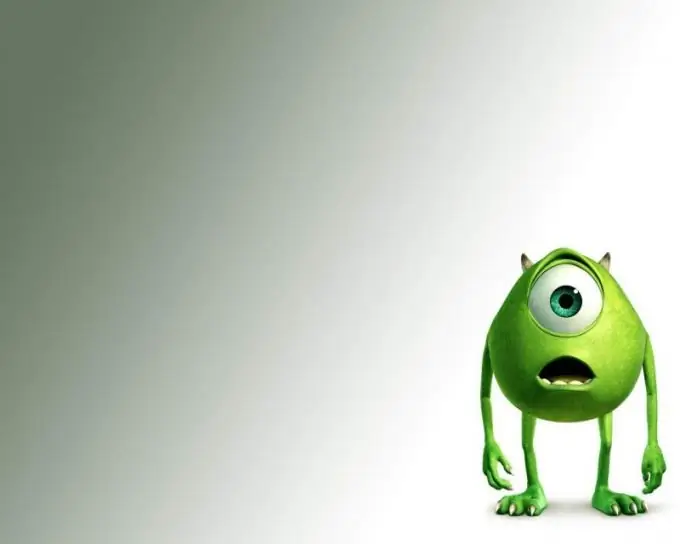
Instructions
Étape 1
Un fichier verrouillé dans le dossier de quarantaine de l'application antivirus ESET NOD32 ne constitue pas une menace pour le système de l'ordinateur. L'un des objectifs de la quarantaine est la possibilité de restaurer manuellement un fichier système déplacé. La fonction "Restaurer", accessible depuis le menu contextuel de la fenêtre "Quarantaine", en est responsable. Veuillez noter qu'il existe également une option "Récupérer vers", qui vous permet d'enregistrer le fichier récupéré dans un emplacement différent de celui d'origine.
Étape 2
Si vous devez supprimer les fichiers infectés de la quarantaine, désactivez temporairement la fonction de restauration du système. pour cela, ouvrez le menu contextuel de la rubrique "Poste de travail" par un clic droit et sélectionnez la rubrique "Propriétés". Allez dans l'onglet "Restauration du système" dans la boîte de dialogue qui s'ouvre et appliquez la case à cocher dans la ligne "Désactiver la restauration du système sur tous les disques". Confirmez l'exécution de l'action sélectionnée en cliquant sur le bouton OK.
Étape 3
Lancez l'application NOD32 et appuyez sur la touche de fonction F5. Sélectionnez l'élément "Protection contre les virus et les logiciels espions" et sélectionnez l'option "Analyse du PC à la demande". Définissez le "Deep Scan" dans la ligne "Profil sélectionné" et confirmez l'application des modifications apportées en cliquant sur le bouton OK. Attendez la fin du processus de vérification.
Étape 4
Développez le menu principal de l'application NOD32 et accédez à l'élément "Utilitaires". Développez le nœud "Quarantaine" et examinez attentivement la liste des fichiers qui s'ouvre. Notez que le champ Raison indique la raison de l'isolement de chaque fichier. Appelez le menu contextuel du fichier à supprimer en cliquant sur le bouton droit de la souris et sélectionnez la commande "Supprimer de la quarantaine". Redémarrez votre ordinateur pour appliquer les modifications.






